3dmax缩放模型对象的两种方法和步骤!
2021-12-03
1481
0
3dmax缩放模型对象的两种方法和步骤!在3dmax软件的使用中,3dmax缩放工具被频繁使用。本文将分享3dmax缩放模型对象的两种方法和步骤,包括:3dmax软件选择以及均匀缩放和非均匀缩放。一起看看有需要的小伙伴们!

3dmax缩放模型对象的两种方法和步骤!
3dmax缩放模型对象的方法1,
第一步。打开3dmax软件,随意创建一个模型,如图。我们将缩放下面的模型。
第二步:选择模型,点击3dmax选择并均匀缩放。可以看到模型的坐标轴上加了一个三角形的符号,如图。
第三步:将光标移动到X轴,X轴会变黄。3dmax缩放后的模型对象将会改变。按住鼠标左键拖动光标,模型会随着光标的移动而改变。同样,其他轴也是如此。
第四步:将鼠标放在三角形中间,按住鼠标左键拖动光标,然后3dmax缩放后的模型对象会同时在X、Y、Z方向发生变化,如图。

3dmax缩放模型对象的方法2,
第一步。在第二种模式3dmax中,模型对象被选择为不均匀缩放,这与第一种模式相同。用鼠标左键按住3dmax缩放按钮,在弹出的工具菜单中选择“选择并挤压缩放”按钮。
第二步。在3dmax软件中,将鼠标移动到三角形标记处,向内缩放,可以看到3dmax缩放后的模型对象外观发生了很大的变化,如图。
这是3dmax缩放模型对象的两种方法和步骤。希望本文中3dmax缩放模型的分享可以作为朋友们的参考。
本期的3dmax缩放模型对象的两种方法和步骤!就分享结束啦,如果需要更多建模教程,可以搜索绘学霸。在此,小编给大家推荐绘学霸的3D模型大师班,对建模感兴趣的朋友可以来绘学霸咨询喔。
免责声明:本文内部分内容来自网络,所涉绘画作品及文字版权与著作权归原作者,若有侵权或异议请联系我们处理。
收藏
全部评论

您还没登录
登录 / 注册

暂无留言,赶紧抢占沙发
热门资讯

比C4D还酷的Adobe 3维软件DN,让3D设计简单至极...
9882人 阅读
2019-04-17

C4D软件如何给可编辑对象添加分段线?
5742人 阅读
2021-04-21

C4D如何显示模型上的分段线?
3992人 阅读
2021-04-22

3dmax软件安装成功后,桌面没有图标是怎么回事?...
3656人 阅读
2021-09-01
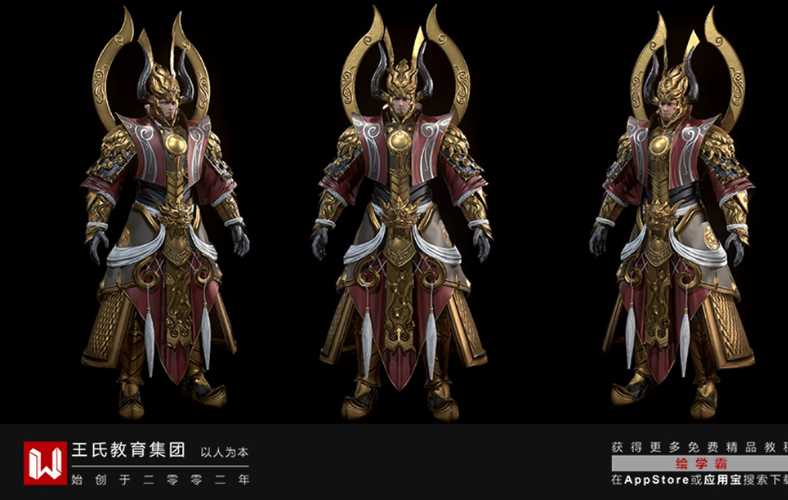
maya崩溃后如何找回数据?
3288人 阅读
2021-03-24

3DMAX建模窗户教程
3208人 阅读
2021-03-29

3dmax物体上的坐标轴不能移动怎么回事?
3148人 阅读
2021-04-23

3dmax保存时弹出场景文件保存警告怎么办?...
3145人 阅读
2021-07-06

Maya软件中三渲二教程
3104人 阅读
2021-03-30

Maya中3D模型进行切割教程
3040人 阅读
2021-04-29







